【C#】フォルダをD&Dすると全ファイルを今日の日付でバックアップする
ポメラ買った→ファイルバックアップしたい→いちいちコピーするの面倒→プログラムでやろう
using System; using System.IO; using System.Collections.Generic; using System.Linq; //フォルダをD&Dすると全ファイルを今日の日付でバックアップするプログラム //フォルダ内フォルダは知らん namespace FolederBuckUpper { class Program { static void Main(string[] args) { var list = new List<string>(); foreach (var filePath in Directory.EnumerateFiles(args[0])) { //バックアップしたいファイル名を取得 var filename = Path.GetFileName(filePath); //日付を取得 var d = DateTime.Today.Date.Month.ToString("D2") + DateTime.Today.Date.Day.ToString("D2"); //ぶっこんだフォルダと同名のフォルダに、日付を先頭に付加したバックアップファイルのパスを作る //今回はOneDriveにしてます。 var buckupFilePath = string.Format( Environment.GetFolderPath(Environment.SpecialFolder.UserProfile) + @"\OneDrive\Word\buckup\{0}\{1}{2}", args[0].Split('\\').Last(), d, filename); //フォルダがなかったら作る if (!Directory.Exists(Path.GetDirectoryName(buckupFilePath))) Directory.CreateDirectory(Path.GetDirectoryName(buckupFilePath)); //本日のバックアップファイルが作成済みなら削除 if (File.Exists(buckupFilePath)) File.Delete(buckupFilePath); //ファイルをコピーしてバックアップ File.Copy(filePath, buckupFilePath); } } } }
DMMのサークル販売利益率・手数料を計算してみた
shirakamisauto.hatenablog.com
のDMM版です。
データ元はここ。税抜きに加工してます。
※2021年11月から500円以下で利益アップとのこと
| 売値 | 利益 | 利益率 | 手数料率 |
| 100 | 30 | 30.0% | 70.0% |
| 200 | 60 | 30.0% | 70.0% |
| 300 | 100 | 33.3% | 66.7% |
| 400 | 150 | 37.5% | 62.5% |
| 500 | 200 | 40.0% | 60.0% |
| 600 | 300 | 50.0% | 50.0% |
| 700 | 400 | 57.1% | 42.9% |
| 800 | 450 | 56.3% | 43.8% |
| 900 | 500 | 55.6% | 44.4% |
| 1000 | 600 | 60.0% | 40.0% |
| 1100 | 700 | 63.6% | 36.4% |
| 1200 | 800 | 66.7% | 33.3% |
| 1300 | 900 | 69.2% | 30.8% |
| 1400 | 950 | 67.9% | 32.1% |
| 1500 | 1000 | 66.7% | 33.3% |
| 1600 | 1100 | 68.8% | 31.3% |
| 1700 | 1200 | 70.6% | 29.4% |
| 1800 | 1300 | 72.2% | 27.8% |
| 1900 | 1350 | 71.1% | 28.9% |
| 2000 | 1450 | 72.5% | 27.5% |
| 2100 | 1500 | 71.4% | 28.6% |
| 2200 | 1600 | 72.7% | 27.3% |
| 2300 | 1700 | 73.9% | 26.1% |
| 2400 | 1800 | 75.0% | 25.0% |
| 2500 | 1900 | 76.0% | 24.0% |
| 2600 | 1950 | 75.0% | 25.0% |
| 2700 | 2000 | 74.1% | 25.9% |
| 2800 | 2100 | 75.0% | 25.0% |
| 2900 | 2200 | 75.9% | 24.1% |
| 3000 | 2300 | 76.7% | 23.3% |
| 3100 | 2400 | 77.4% | 22.6% |
| 3200 | 2450 | 76.6% | 23.4% |
| 3300 | 2500 | 75.8% | 24.2% |
| 3400 | 2600 | 76.5% | 23.5% |
| 3500 | 2700 | 77.1% | 22.9% |
| 3600 | 2800 | 77.8% | 22.2% |
| 3700 | 2900 | 78.4% | 21.6% |
| 3800 | 2950 | 77.6% | 22.4% |
| 3900 | 3000 | 76.9% | 23.1% |
4000円以上は利益率83%(手数料17%)です。
考察
手数料は17%~70%とかなり幅があります。
20%~50%のDlsiteと比べ、低価格帯は手数料がかなり多いです。
ちなみにアマゾンのKDPのやつが65%(専売だと30%)です。
一応、売値と利益とDMM側の利益のデータです。
| 売値 | 利益 | DMM側利益 |
| 100 | 30 | 70 |
| 200 | 60 | 140 |
| 300 | 100 | 200 |
| 400 | 150 | 250 |
| 500 | 200 | 300 |
| 600 | 300 | 300 |
| 700 | 400 | 300 |
| 800 | 450 | 350 |
| 900 | 500 | 400 |
| 1000 | 600 | 400 |
| 1100 | 700 | 400 |
| 1200 | 800 | 400 |
| 1300 | 900 | 400 |
| 1400 | 950 | 450 |
| 1500 | 1000 | 500 |
| 1600 | 1100 | 500 |
| 1700 | 1200 | 500 |
| 1800 | 1300 | 500 |
| 1900 | 1350 | 550 |
| 2000 | 1450 | 550 |
| 2100 | 1500 | 600 |
| 2200 | 1600 | 600 |
| 2300 | 1700 | 600 |
| 2400 | 1800 | 600 |
| 2500 | 1900 | 600 |
| 2600 | 1950 | 650 |
| 2700 | 2000 | 700 |
| 2800 | 2100 | 700 |
| 2900 | 2200 | 700 |
| 3000 | 2300 | 700 |
| 3100 | 2400 | 700 |
| 3200 | 2450 | 750 |
| 3300 | 2500 | 800 |
| 3400 | 2600 | 800 |
| 3500 | 2700 | 800 |
| 3600 | 2800 | 800 |
| 3700 | 2900 | 800 |
| 3800 | 2950 | 850 |
| 3900 | 3000 | 900 |
グラフです。低価格帯がアレなのが目立つ以外はDLsiteと大体同じですね。
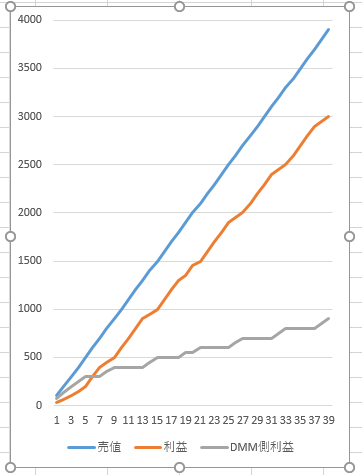
ヨドバシカメラの電子書籍アプリDoly(Windows版)の操作・使い方のレビュー
ver1.26.0で説明します。
OSはwindows10です。

画面下部のボタンごとに説明します。
目次
ビューア

本を見る画面です。
ビューアボタンをクリックすると直前に読んでいた本が開きます。
また、ライブラリの本をクリックするとその本が開きます。
ライブラリ画面が閉じてビューアが開く仕様なのでちょっとめんどくさいです。
この画面を消すとまたライブラリ画面に戻ります。
ページ送り
ページ送りはホイールか左右キーか画面端をクリックすることでできます。
画面端にカーソルを合わせるとなんかが出るので、このときクリックすればページ送りします。

マーカー
本文をドラッグするとマーカーが引けます。(漫画は無理)

フルスクリーン
F11キーか表示からフルスクリーンを選択します。
操作バー

上の部分に操作バーがあり、拡縮などが行えます。
作品によって設定ボタンが使えたり使えなかったりします。
小説や一般書はほぼ使えません。
以下各項目の説明です。

左上のボタンでサイドバー(ナビゲーション)が出ます。
マーカーを引いたところや、本文検索等が行えます。
ただし一部の本ではできません。
本をそのまま画像にしただけだからそうですが、あまり好ましくないですね。

ページの拡縮ができます。

拡大率を100%にします。

見開きと単ページの切り替えをします。



よくわかんないです。
(小説でも漫画でも出てこなかった)

余白編集モードです。
格子状のボタンを押すと余白の大きさを変えることができます。


現在のページにしおりを設定できます。
サイドバーからしおりページに飛べます。
移動バー

下にある移動バーでまとめてページ送りができます。

左のやつで先頭へ、右のやつで最後のページに飛びます
丸いやつをスライドさせるとページを移動できます。

次と前のチャプターに移動します。
サイドバー(ナビゲーション)
ページジャンプとか検索とかができます。
本によっては使える機能と使えない機能があります。

本の目次が出ます。
目次をクリックするとそのページに飛べます。

見開きページの縮小版が出るみたいです。
(紙の本をそのまま画像にしたときに出る?)

しおりやマーカーで引いた部分が出ます。
クリックするとそのページに飛べます。

本文から検索できます。
矢印ボタンで次の検索語句へ飛びます。
本が積んであるやつはよくわかんないです。
(小説でも漫画でも出てこなかった)
ライブラリ
購入した電子書籍の一覧です。

ライブラリにはクラウドと端末があります。
「クラウド」はヨドバシのサーバー内のデータにアクセスする形です。
「端末」にはPCにダウンロードした電子書籍が入ります。
ダウンロード
アプリ起動中に未ダウンロードのがあったら勝手に端末にダウンロードします。

ただダウンロードしてくれないときもあります。
(例:「しんにち!」の画像がグレーアウトしてダウンロードされない)
そんなときはダウンロードしたい本をクリックするとダウンロードが開始されます。
画面の拡縮
ctrl+-で縮小、ctrl++で拡大、ピンチまたはctrlキー押しながらホイールで拡縮できます。

ビューワ以外は同様の操作です。
表示
右上の数字(本の数)の隣の▼をクリックすると以下の画面になります。

全ての本か未読の本を表示することができます。
表示形式
リスト形式とグリッド形式があります。
右上の緑のV字のやつで切り替えられます。

リスト

グリッド

グリッドのほうが個人的には見やすいです。
タイトルや購入順などで並べ替えもできます。

右クリックメニュー

本を右クリックするとメニューが表示されます。
詳細
書籍情報など詳細が出ます。
端末から削除
端末画面から本を削除します。
再ダウンロードするときはクラウド画面からやります。
プライベートに登録
本棚からその本を見えなくします。
設定のプライベートモードをONにする必要があります。
プライベートに設定した本はプライベートモード設定画面からしか読めません。
コレクションに追加

+マークで新規にコレクションフォルダを作って、そのフォルダをクリックして、右上の「完了」の文字をクリックすると登録できます。
正直めんどくさいんで、コレクション画面からやったほうがいいです。
コレクション
本を分類できます。
カスタム

左上の+マークをクリックすると好きなフォルダを作れます。
フォルダ内への追加はフォルダに入って左上の+マークをクリックすると追加画面に飛びます。

本の追加は、本をクリックして右上の「完了」の文字をクリックすると登録できます。

シリーズ
同じシリーズの作品をまとめて表示します。
シリーズがないと表示されないようです。

著者
同じ著者の作品をまとめて表示します。
複数著者や翻訳本だと同じ本も表示されます。
全ての本が表示されます。

ストア

購入済みの最新刊とか新着商品とかが表示されます。
クリックするとブラウザが開いて商品ページに飛びます。
この画面で買えるわけではないです。
設定

この画面の「設定」から文字の大きさとかページ設定とかが設定できます。

まあだいたい見ればわかると思うんで説明はしません。*1
*1:めんどくさくなった。言ってくれれば書きます
【SRPGStudio】全体攻撃イベントの作り方
「ユニットの全体処理」イベントコマンドを使います。

「フィルタ」で対象を自軍・敵軍・同盟軍から選択します。
「アニメ」で各ユニットの上で再生されるアニメーションを選択します。
「イベントコマンド」で「ダメージを与える」を選択します。
「コマンド詳細」でダメージ量を設定します。
「アニメを非同期に再生する」にチェックを入れると、アニメーションが一気に再生されます。
この状態でイベントを発生させると以下のようになります。

